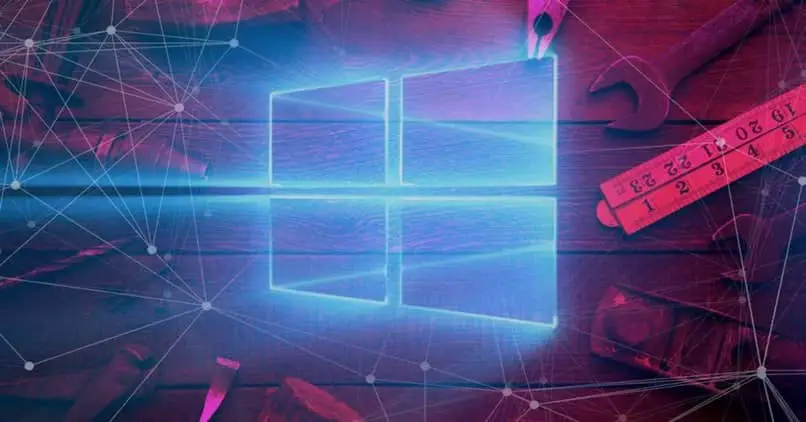
Dość często użytkownicy szukają sposobu, w jaki mogą mieć większą kontrolę nad różnymi typami i istniejącymi połączeniami sieciowymi, do których są podłączeni. W ten sposób mają również zapis sieci Wi-Fi, które skonfigurowali iz których korzystali.
W tym celu konieczne jest skorzystanie z wielu narzędzi, które pomogą nam wykonać to zadanie. W tym poście wyjaśnimy Ci, w jaki sposób możesz wygenerować szczegółowy raport na temat wszystkich połączeń sieciowych, które były używane w Windows 10.
Raportowanie połączeń sieciowych
Windows 10 to platforma, dzięki której możemy stworzyć raport o połączeniach sieciowych, z którymi się łączyliśmy. Aby to zrobić, musimy po prostu wykonać szereg kroków, które wyjaśnimy później.
Jest to raport, który nie tylko pokazuje nazwy sieci, ale także zawiera szczegółowe informacje na temat czasu trwania sesji online, niektórych błędów, które mogły się pojawić, a są to używane karty sieciowe.
Jak widać, te raporty są dość kompletne i zapewniają wszystkim ciekawym większą kontrolę i wiedzę na temat wszystkich utworzonych sieci. Połączenie.
Zacznij od generowania raportu Wi-Fi w systemie Windows
Aby rozpocząć generowanie raportu Wi-Fi w systemie Windows, musimy po prostu rozpocząć otwieranie pliku „Symbol systemu”. Po otwarciu uruchamiamy go jako administrator i przystępujemy do uruchomienia polecenia „Netsh wlan show wlanreport”.
Po wykonaniu tego polecenia musimy poczekać kilka sekund, aby rozpoczęty proces dobiegł końca. Jednak nie powinno to zająć dużo czasu.
Po zakończeniu tego procesu widzimy, że na ekranie głównym pojawi się komunikat, który da Ci prawidłowy sygnał o zakończeniu procesu. Wspomniana wiadomość będzie również wyjaśniać, że proces, oprócz zakończenia, utworzył specjalny raport, w którym również zostanie wskazana poprawna trasa, aby go otworzyć.
Ważne jest, aby wiedzieć, że utworzony tutaj plik ma rozszerzenie html który zbierze wszystkie pliki Informacja systemu i szczegółowo to przedstawi. Uzyskaj dostęp do tej ścieżki, aby móc ją otworzyć i uruchomić przy użyciu dowolnej z dostępnych przeglądarek, ponieważ otwiera się ona tak, jakby była stroną internetową.
Tam możemy zobaczyć dużą ilość informacji, które pokażą nam wszystkie szczegóły dotyczące danych, które znajdują odzwierciedlenie na karcie sieciowej, używanym przez nas systemie, a także istotne informacje o zainstalowanych sterownikach.

Jakie znaczenie ma utrzymanie bezpieczeństwa?
Chociaż może się to wydawać oczywistym problemem, ważne jest, aby podkreślić wagę i potrzebę zapewnienia bezpieczeństwa i aktualności tych elementów.
Ataków, które możemy otrzymać, jest wiele i mogą nadejść skąd najmniej się tego spodziewasz. Podobnie, jest możliwe, że jesteś zagrożenia zaczną wpływać na sposób, w jaki poruszamy się po naszych narzędziach internetowych lub korzystamy z nich w znacznie bardziej znaczący sposób.
Z tego powodu konieczne jest, aby w momencie generuj nasze hasła, zróbmy to w taki sposób, aby były mocne i złożone, używając konfiguracji alfanumerycznej i przeplatając je innymi specjalnymi symbolami.
W ten sposób będziemy mogli uniemożliwić niektórym intruzom przedostanie się do naszych sieci i nie będzie to miało wpływu na nasze urządzenia.
Ważne jest również, aby aktualizować i obserwować wszystkie aplikacje i elementy, których głównym zadaniem jest pobieranie. W tym celu musisz skonfigurować alerty systemu Windows wyskakujące okienka i pliki do pobrania w niedozwolonych lub podejrzanych witrynach. Niezwykle ważne jest również, abyśmy zachowywali najnowsze poprawki i aktualizacje, które istnieją na wszystkich naszych Aplikacje, zwłaszcza na tych, które wiążą się z bezpieczeństwem naszego sprzętu.

